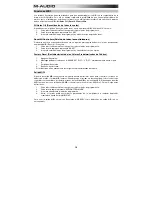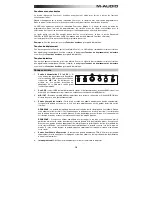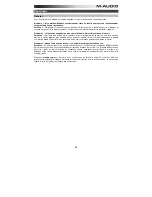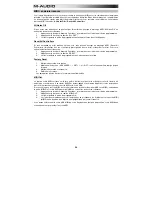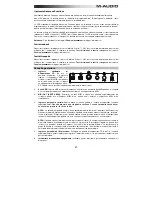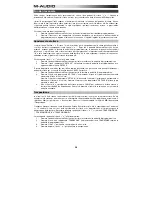22
Le curseur de volume
Pour assigner le curseur de volume à un effet :
1.
Appuyez sur le bouton «Advanced Functions» pour mettre votre clavier en mode de programmation.
2.
Appuyez sur la touche noire libellée “FADER”.
3.
Utilisez les touches de saisie numérique pour entrer le numéro de l’effet que vous souhaitez
assigner au curseur de volume.
Vous pouvez aussi utiliser les boutons “+” et “-” pour changer la valeur.
1.
Appuyez sur la touche Advanced Functions pour activer le mode Edit.
2.
Appuyez sur la touche noire représentant « FADER ».
3.
Utilisez les touches « + » et « - » pour modifier la valeur.
4.
Appuyez sur la touche ENTER.
5.
Déplacez le curseur du volume vers le haut pour augmenter la valeur de l'effet.
Si vous avez commis une erreur lors de la saisie de la valeur numérique, enfoncez la touche CANCEL pour
quitter le mode de programmation sans changer l’effet assigné au curseur de volume.
Veuillez noter que chaque fois que vous éteindrez votre clavier, les données assignées au curseur de
volume seront perdues. Chaque fois que vous allumerez votre clavier, le curseur de volume reprendra son
assignation par défaut : effet numéro 07, Volume.
La molette de modulation
Il est possible d’affecter des effets MIDI à la molette de modulation. Quelques effets utiles : MIDI CC 01
(Modulation), MIDI CC 07 (Volume), MIDI CC 10 (Pan), et de MIDI CC 05 (Portamento).
Il y a 132 effets au total. Cependant, pour que ces effets affectent le son, le dispositif MIDI récepteur doit
pouvoir lire et interpréter ces messages d’effet MIDI. La majorité des dispositifs interprétera au moins les
données de volume, de modulation et de panoramique (pan). (La liste complète des effets se trouve au dos
de ce manuel.)
Pour assigner un effet à la molette de modulation :
1.
Appuyez sur le bouton «Advanced Functions» pour mettre votre clavier en mode de programmation.
2.
Enfoncez la touche noire libellée “WHEEL”.
3.
Utilisez les touches de saisie numérique pour entrer le numéro de l’effet que vous souhaitez
assigner à la molette de modulation.
Au lieu d'entrer la valeur en nombre, vous pouvez faire défiler chaque effet un à la fois en utilisant les
touches « + » et « - ». Une fois la valeur sélectionnée, appuyez sur la touche ENTER.
Si vous avez commis une erreur lors de la saisie de la valeur numérique, enfoncez la touche CANCEL pour
quitter le mode de programmation sans changer l’effet assigné à la molette de modulation.
Veuillez noter que chaque fois que vous éteindrez votre clavier, les données assignées à la molette de
modulation seront perdues. Chaque fois que vous allumerez votre clavier, la molette de modulation
reprendra son assignation par défaut : effet numéro 01, Modulation.
Par exemple, nous allons assigner l’effet numéro 10 (panoramique, ou balance) à la molette de modulation.
1.
Appuyez sur le bouton «Advanced Functions» pour mettre votre clavier en mode de programmation.
2.
Enfoncez la touche noire libellée “WHEEL”.
3.
Appuyez “1”.
4.
Appuyez “0”. Vous avez ainsi saisi “10”.
5.
Appuyez “ENTER”.
Touches de déplacement et de lecture
Les touches de déplacement et de lecture utilisent les protocoles Mackie Control ou HUI afin de commander
certaines fonctions des logiciels audionumériques.
Pour sélectionner le protocole qu'utiliseront ces touches afin de communiquer avec votre logiciel :
1.
Appuyez sur la touche Advanced Functions afin de mettre le clavier en mode Edit.
2.
Appuyez sur la touche représentant MACKIE/HUI.
Remarque :
Les DEL « + » et « - » s’allumeront en vert en mode Mackie et en rouge en mode HUI.
3.
Appuyez sur la touche ENTER.
Remarque :
Votre logiciel audionumérique doit également être réglé pour recevoir les commandes
d'un dispositif externe (p. ex., le Keystation) à l'aide du protocole Mackie Control ou HUI. Les
commandes Mackie et HUI sont transmis sur Virtual Port 2.
Summary of Contents for keystation88
Page 43: ......
Page 44: ...m audio com Manual Version 1 1...